- Impresión
- OscuroLigero
- PDF
Crear Etiquetas de Empresa
- Impresión
- OscuroLigero
- PDF
Haz clic en el icono de usuario en la esquina superior derecha de su pantalla y selecciona Configuración de la cuenta (Account Settings)
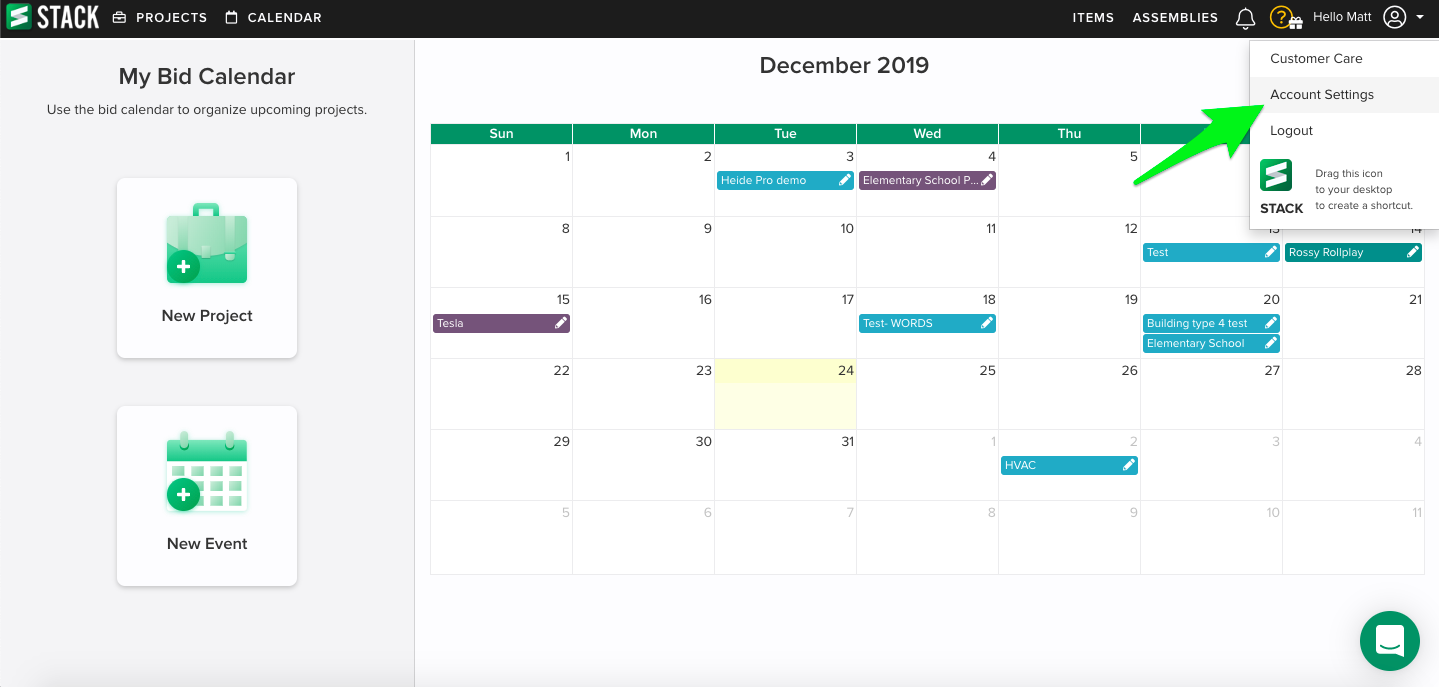
Selecciona Configuración de empresa (Company Settings) y desplácese hacia abajo hasta la sección Etiquetas de la empresa (Company Labels). Haz clic en el botón verde + Nueva etiqueta (New Label)
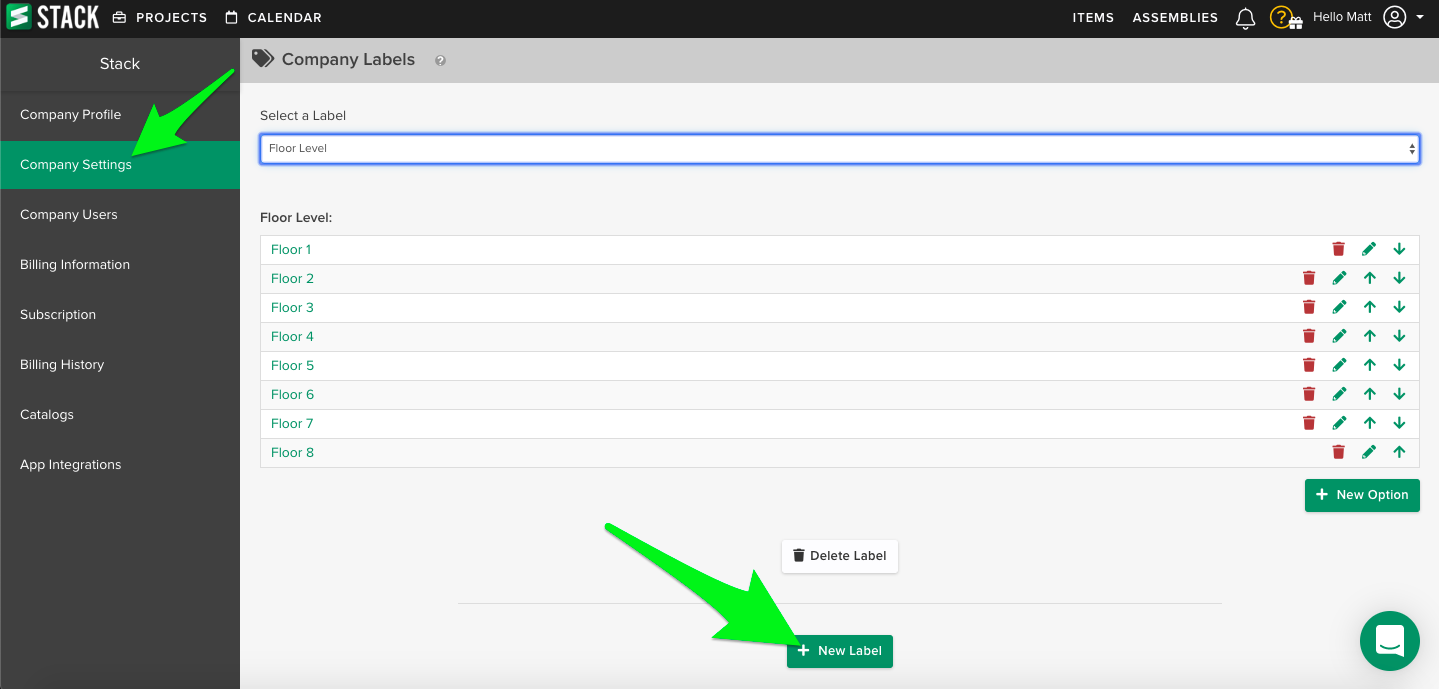
Aparecerá un cuadro de texto directamente debajo de donde hizo clic. Ponga el nombre de la etiqueta que desea crear. En este ejemplo, usaremos Fase (Phase) como nuestra etiqueta

Haz clic en el botón verde + Nueva opción (New Option) y aparecerá un cuadro de texto a la derecha. Escriba las opciones para tu etiqueta según sea necesario. Presiona la tecla enter o haz clic en + Nueva opción (New Option) para crear la opción
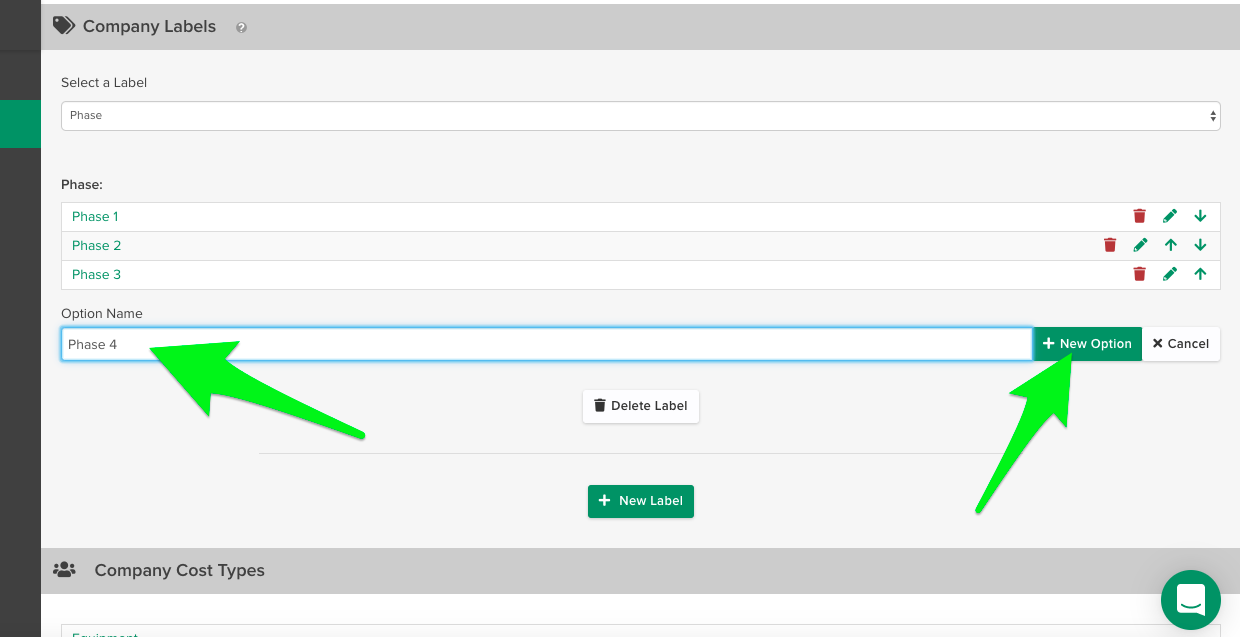
Tu nueva etiqueta estará disponible automáticamente en todos los proyectos que crees. Después de crear una medida, haz clic en la pestaña Biblioteca (Library) en la sección Etiquetas (Labels) y selecciona la etiqueta que desea incluir haciendo clic en + Proyecto (Project)
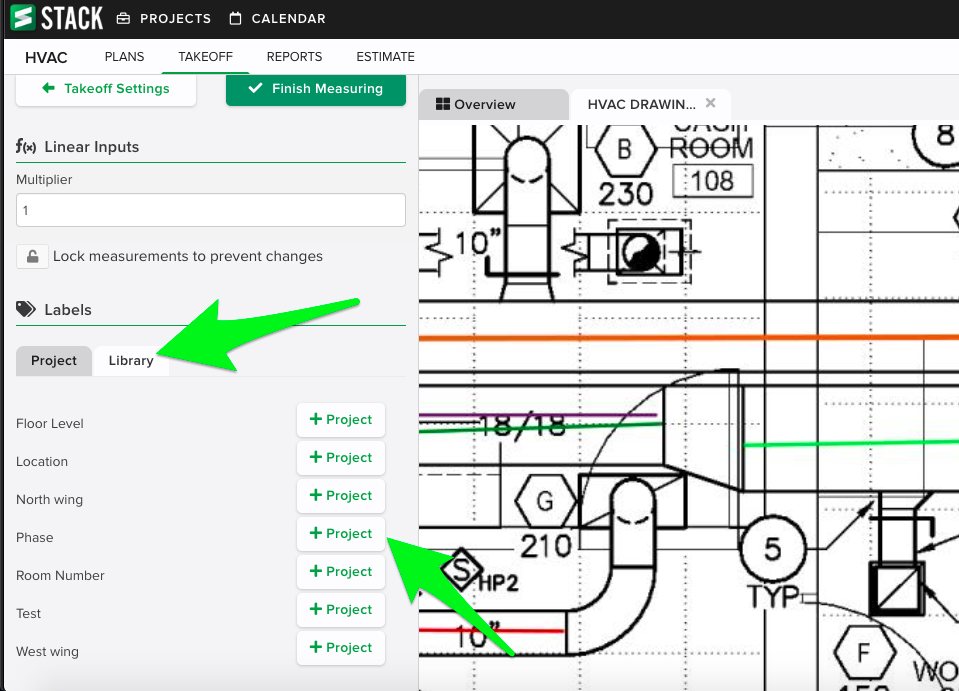
Tús etiquetas y las opciones ahora están incluidas en el proyecto.

